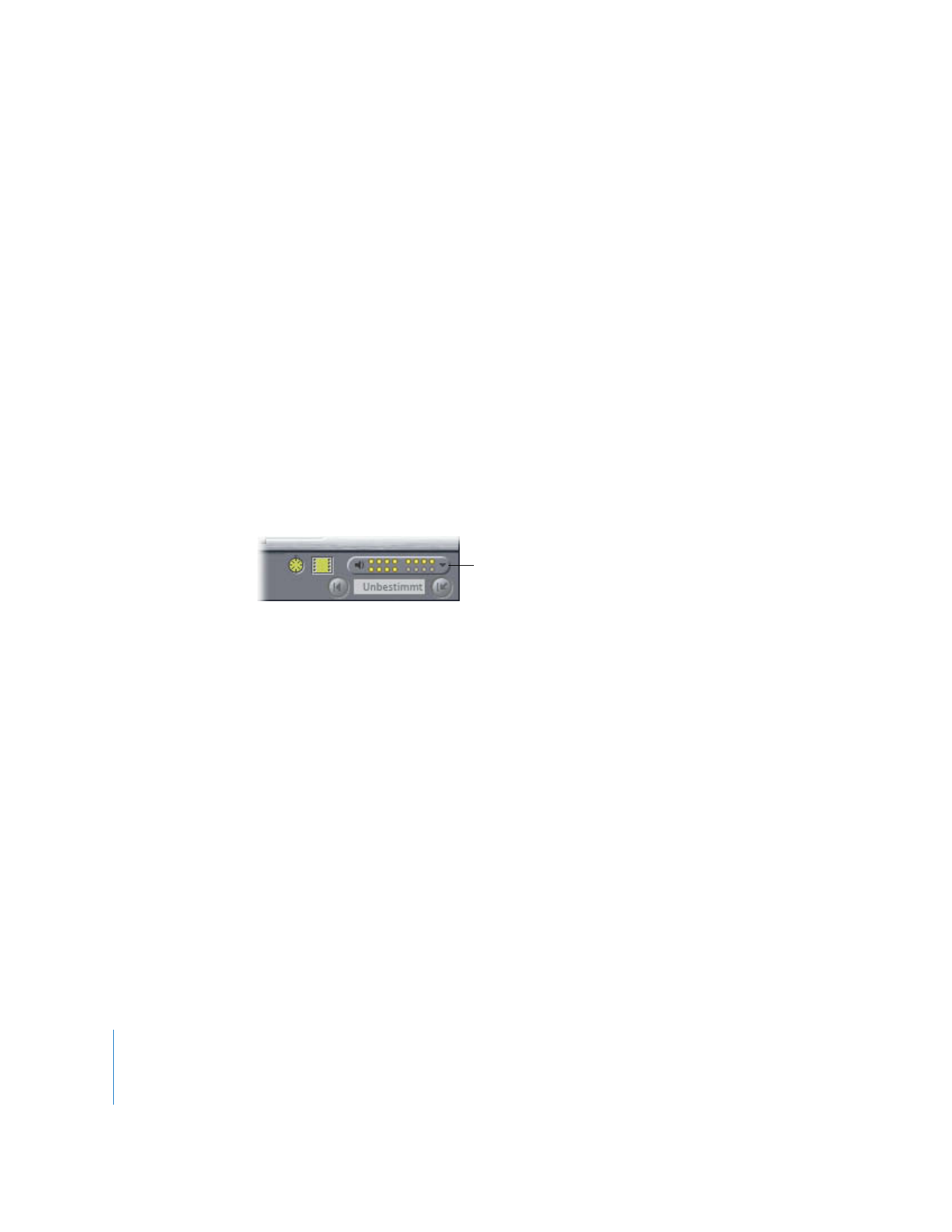
Verwenden des Befehls „Schnitt auf Band“ zum Ausgeben
mehrerer Audiokanäle
Final Cut Pro kann bis zu sechzehn Audiospuren bei Durchführung eines Insert-Schnitts
auf Band ausgeben.Wie viele Audiospuren mit dem Befehl „Schnitt auf Band“ aufge-
nommen werden können, hängt von der Anzahl der Audiospuren ab, die von Ihrem
Video- oder Audioaufzeichnungsgerät unterstützt werden. Sie müssen zudem über
genug einzelne Ausgänge an Ihrem Audio-Interface für eine Verbindung mit jedem
Audioeingang Ihres Gerätes verfügen. Beim Assemble-Schnitt werden alle Audiospu-
ren auf einmal aufgenommen.
Wenn Sie ein Video- oder Audiogerät mit Unterstützung für die RS-422-Fernbedienung
besitzen, können Sie die Aufnahme einzelner Audiokanäle während der Ausgabe mit
dem Fenster „Schnitt auf Band“ aktivieren (auch als Insert-Schnitt bezeichnet).
Hinweis:
Wenn Sie eine FireWire-Verbindung oder den Befehl „Ausgabe auf Video“ für
die Ausgabe auf Band verwenden, können Sie diesen Abschnitt überspringen.
Sie können die Aufnahme einzelner Audiokanäle im Fenster „Schnitt auf Band“ aktivie-
ren, indem Sie die entsprechenden Kanäle aus dem Einblendmenü „A“ (Audio-Insert)
auswählen.
Wenn Sie den Ausgabeprozess starten, sendet Final Cut Pro eine Meldung zu den akti-
vierten Kanälen, anhand derer das Video- oder Audiogerät erkennt, welche Kanäle Sie
aus dem Einblendmenü „A“ ausgewählt haben. Abhängig vom Modell liest das Gerät die
Audiokanalinformationen jedoch von verschiedenen Stellen in der Meldung ein, was
möglicherweise zu einer unerwarteten Aktivierung oder Deaktivierung von Kanälen
führt. Damit sichergestellt wird, dass Final Cut Pro die Informationen für die Kanalaus-
wahl im richtigen Format sendet, müssen Sie vor der Ausgabe auf Band eine Einstellung
für die Audiozuordnung in Ihrer Voreinstellung für die Gerätesteuerung auswählen.
Wichtig:
Mit der Einstellung für die Audiozuordnung wird nicht bestimmt, welche
Audiokanäle ausgewählt werden. Stattdessen wird das Format festgelegt, in dem
Final Cut Pro angibt, welche Audiokanäle verwendet werden sollen.
Einblendmenü „A“
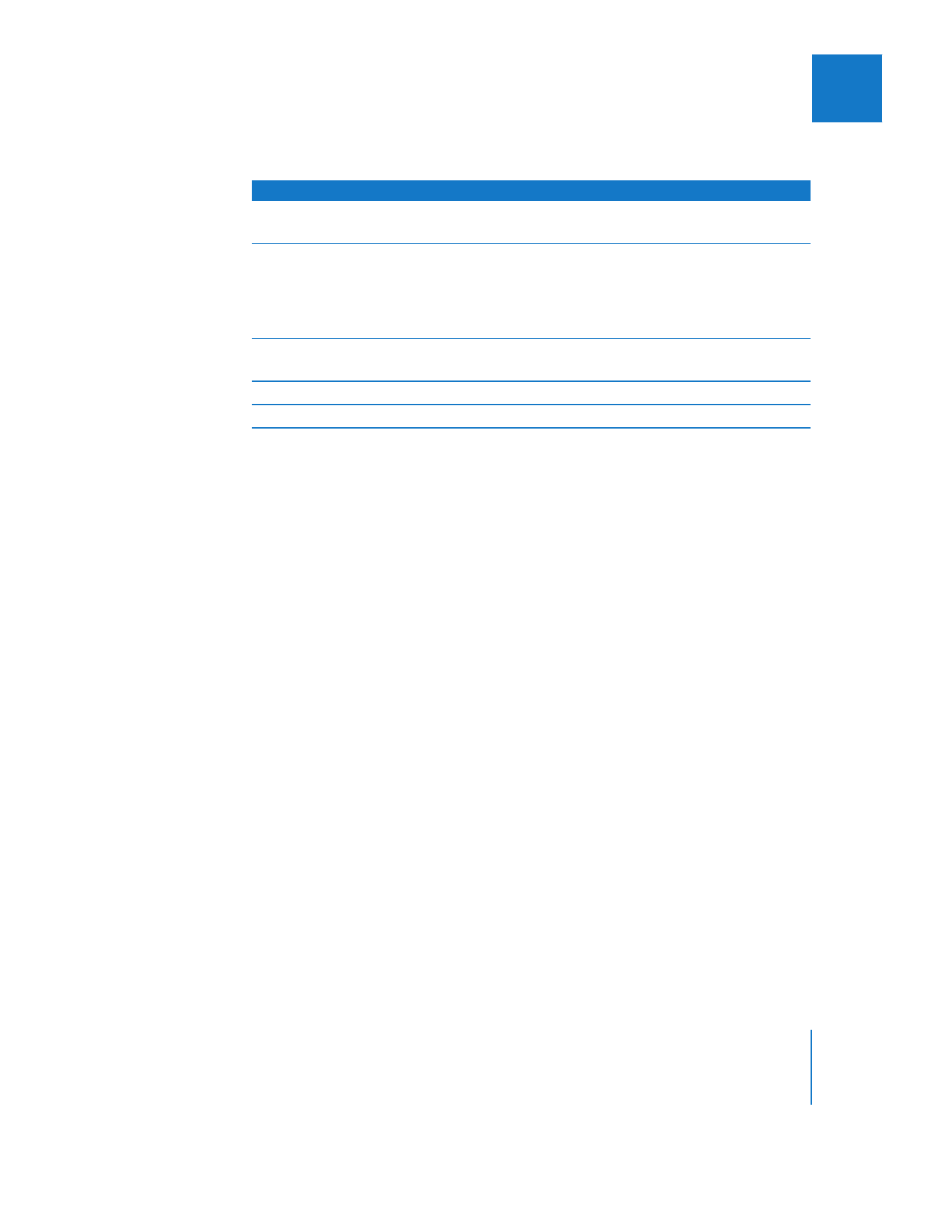
Kapitel 14
Assemble- und Insert-Schnitte beim Verwenden von „Schnitt auf Band“
241
III
Die folgende Tabelle enthält einige gängige Video- und Audiogeräte sowie die passen-
den Einstellungen für die Audiozuordnung zu jedem dieser Geräte.
Wenn Sie nicht sicher sind, welche Einstellung für die Audiozuordnung Sie für Ihr Gerät
verwenden sollen, orientieren Sie sich an folgenden Richtlinien:
 2 Kanäle: Ältere Videogeräte, die nur mit analogen Audioeingängen ausgestattet
sind (z. B. Betacam SP und U-Matic 3/4“), ermöglichen meist den Audio-Insert-Schnitt
mit zwei Kanälen.
Hinweis:
Einige Betacam SP-Videogeräte verfügen über vier Kanäle, allerdings lassen
sich die Kanäle 3 und 4 nicht unabhängig vom Videokanal einfügen (daher gelten
diese Geräte im Bezug auf den Audio-Insert-Schnitt trotzdem als Geräte mit zwei
Kanälen).
 4 Kanäle: Viele der aktuellen professionellen digitalen Videogeräte (Digital Betacam,
DVCPRO 50, HDCAM) unterstützen den Audio-Insert-Schnitt mit mindestens vier
Kanälen.
 8 Kanäle: Einige neuere digitale Videogeräte (D5-HD, IMX) unterstützen den Audio-
Insert-Schnitt mit acht Kanälen.
 8 Kanäle (alt): Einige ältere reine Audiogeräte wie das Tascam DA-98 unterstützen
den Insert-Schnitt mit acht Kanälen, kommunizieren jedoch auf andere Weise als
neuere digitale Videogeräte. Wenn Sie ein Tascam DA-98 oder ein ähnliches Gerät
einsetzen, verwenden Sie diese Option.
 12 und 16 Kanäle: Einige HDCAM SR HD-Geräte unterstützen den Audio-Insert-Schnitt
mit 12 Kanälen.
Aufnahmegerät
Am Gerät verfügbare Kanäle
Audiozuordnung
Sony UVW-1800,
Sony BVW-70 (Betacam SP)
2 Kanäle
2 Kanäle
Sony DVW-500
(Digital Betacam),
Sony HDW-2000 (HDCAM),
Panasonic AJ-SD930
(DVCPRO 50)
4 Kanäle
4 Kanäle
Sony MSW-2000 (IMX),
Panasonic AJ-HD3700 (D5-HD)
8 oder mehr Kanäle
8 Kanäle
Tascam DA-98
8 Kanäle
8 Kanäle (alt)
Sony SRW-5505 (HDCAM SR)
12 Kanäle
12 Kanäle
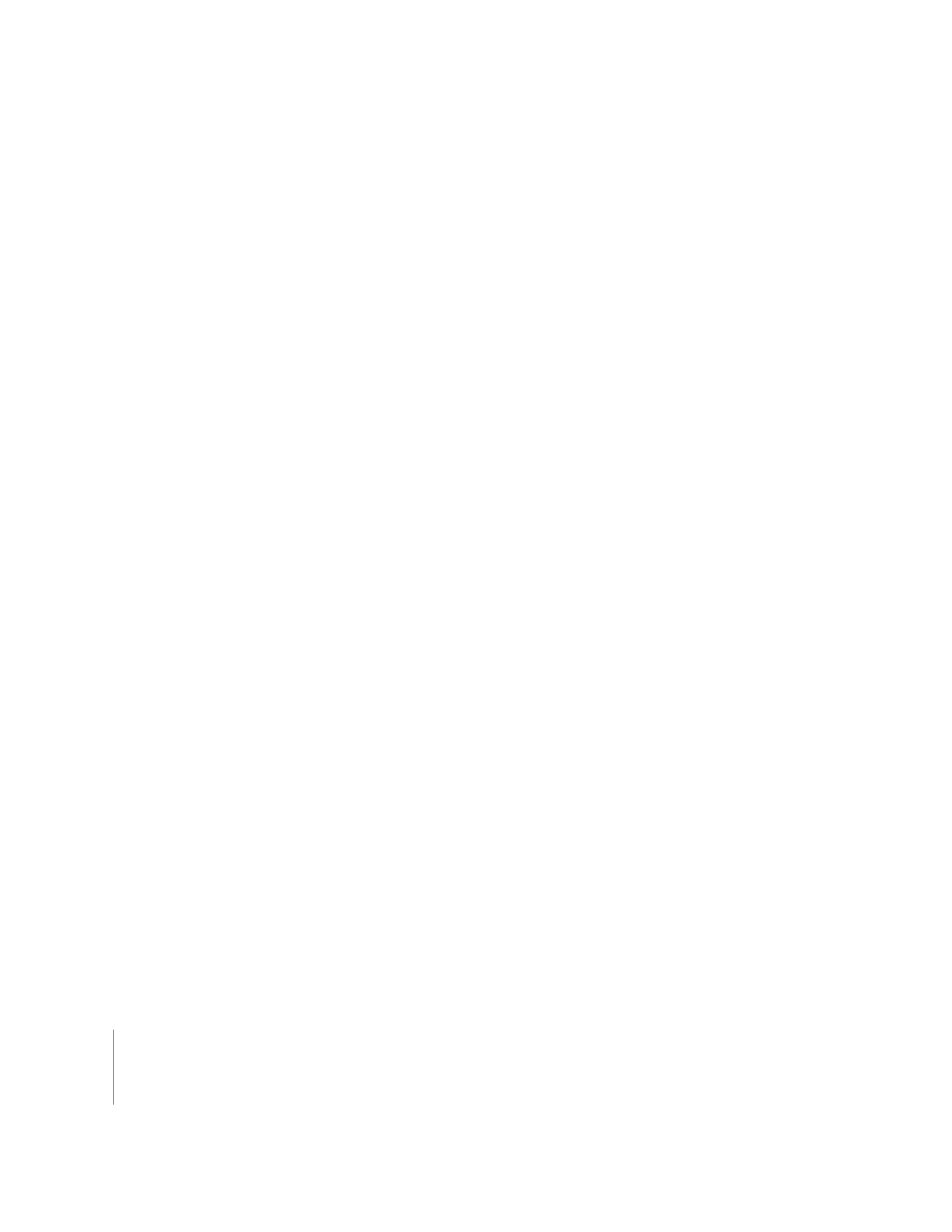
242
Teil III
Ausgabe
Gehen Sie wie folgt vor, um Final Cut Pro für die Ausgabe von mehr als zwei Audio-
kanälen zu konfigurieren:
1
Wählen Sie das Video- oder Audio-Interface eines Drittanbieters, das Sie für die Audio-
ausgabe verwenden wollen, im Bereich „A/V-Geräte“ im Fenster „Audio/Videovoreinstel-
lungen“ aus. Konfigurieren Sie dann die zugehörigen Optionen.
Weitere Informationen zum Auswählen eines Audio-Interface im Bereich „A/V-Geräte“
finden Sie in Band 1, Kapitel 12 „Anschließen von Video- und Audiogeräten für den
Profibereich“.
2
Vergewissern Sie sich, dass die Audioausgänge Ihres Video- oder Audio-Interface
physisch mit den richtigen Kabeln an die Audioeingänge Ihres Video- oder Audio-
aufnahmegeräts angeschlossen sind.
3
Konfigurieren Sie den Bereich „Audioausgänge“ (im Fenster „Sequenzeinstellungen“) für
die Sequenz, die Sie auf Band ausgeben möchten, mit der Anzahl der Audiokanäle, die Sie
ausgeben möchten.
Weitere Informationen zum Konfigurieren der Audioausgänge für Sequenzen finden Sie
in Band III, Kapitel 2 „Zuweisen von Ausgabekanälen und externen Audiomonitoren“.
4
Weisen Sie jede Audiospur in Ihrer Sequenz dem richtigen Ausgabekanal zu.
5
Wählen Sie eine Voreinstellung für die Gerätesteuerung, die eine Audiozuordnung mit
derselben Anzahl von Audiokanälen wie das für die Ausgabe verwendete Video- oder
Audiogerät enthält.
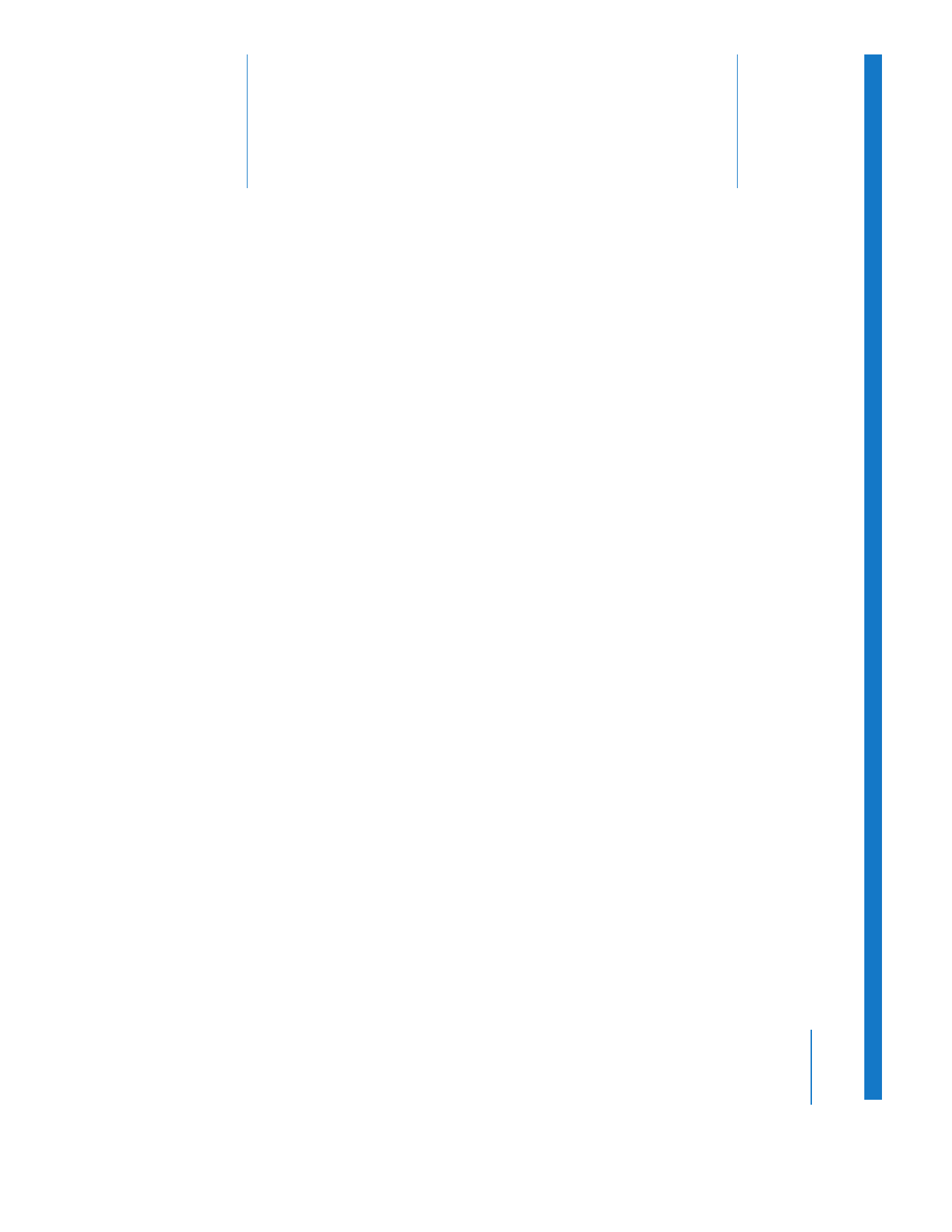
15
243
15